開発する際にはWindowsやMacに「VisualStudio」や「VSCode」をインストールして、開発をしている場合が多いと思います。
ただ、VMwareなどの仮想環境上にあるWindows10を利用していると、重くて使いにくいな~という場合があるはずです。
少し話がそれますが、Windows7では快適だったのにWindows10になったら重くなってしまった、というのはVDI界隈ではよくある話です。
Windows10になると、透かしなどの重めのグラフィックの処理するためのGPUを積んだマシンを前提とされているため、仮想GPUなどを用意しないと重くなるのです。
そこで、今回はWindowsが重いのであれば、仮想環境上のCentOSにVSCodeをインストールして開発マシンにしてみようという話です。
事前準備
CentOS上でVSCodeを利用するには、当然ですが、GUIの環境を用意する必要があります。
RDP経由で利用したい場合にはxrdpのインストールが必要となります。以下の記事を参考にしてみてください。
インストール
それではVSCodeをインストールします。
MSのサイトからRPMパッケージを手動でダウンロードしてもよいのですが、今回はリポジトリを追加したうえでインストールしました。
# rpm --import https://packages.microsoft.com/keys/microsoft.asc
# sh -c 'echo -e "[code]\nname=Visual Studio Code\nbaseurl=https://packages.microsoft.com/yumrepos/vscode\nenabled=1\ngpgcheck=1\ngpgkey=https://packages.microsoft.com/keys/microsoft.asc" > /etc/yum.repos.d/vscode.repo'
# yum -y install code動作確認
CentOSに接続してVScodeを実行してみます。
codeコマンドで起動するのですが、rootで起動使用すると怒られます。
# code
You are trying to start Visual Studio Code as a super user which isn't recommended. If this was intended,
please specify an alternate user data directory using the `--user-data-dir` argument.アラートの表示に従って–user-data-dirを指定したうえで起動します。
# code --user-data-dir='~/.vscode-root'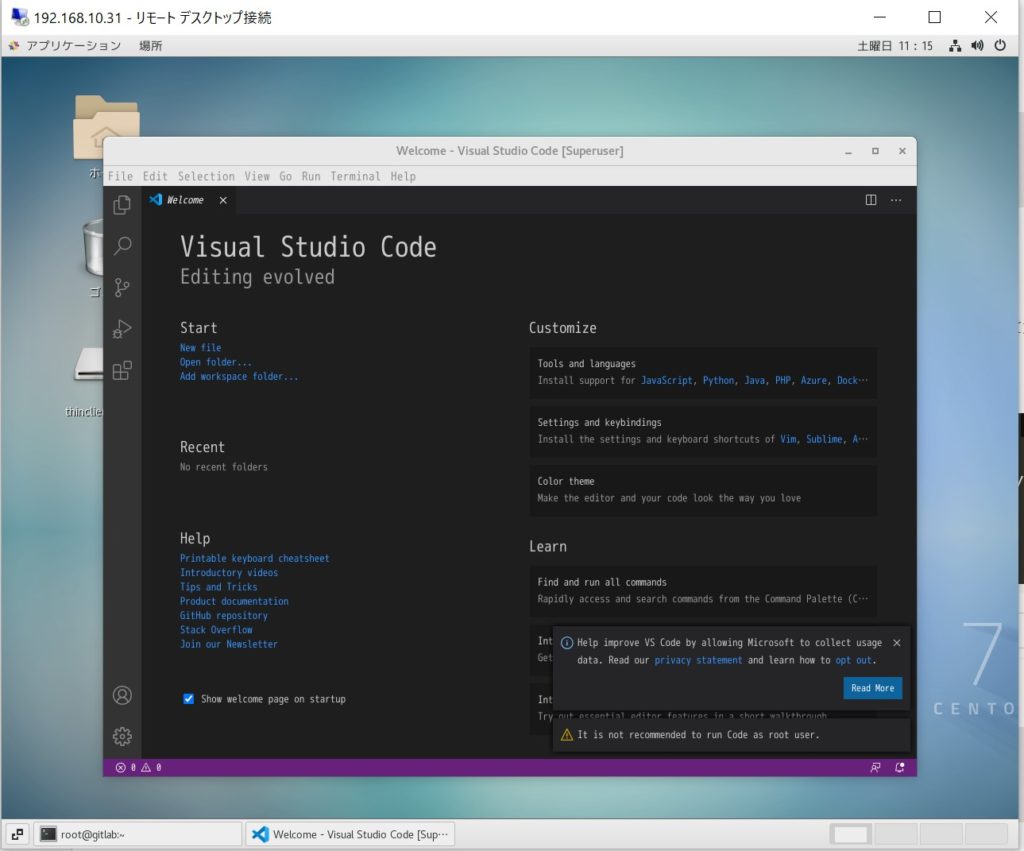
VSCodeの起動が確認できました。
今回は以上となります。
















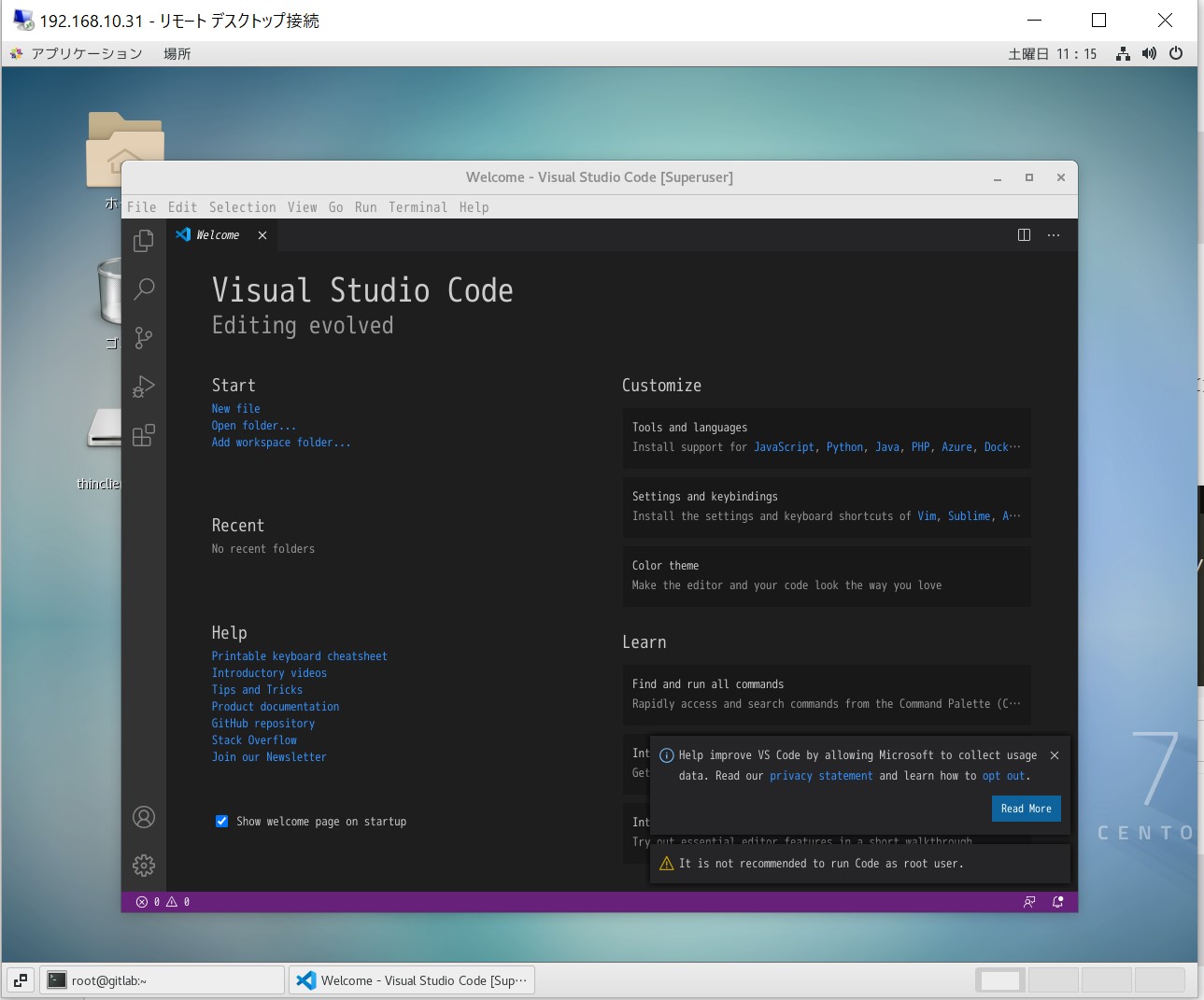
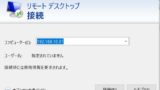
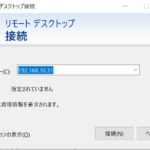
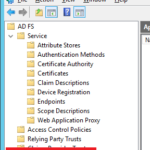
コメント